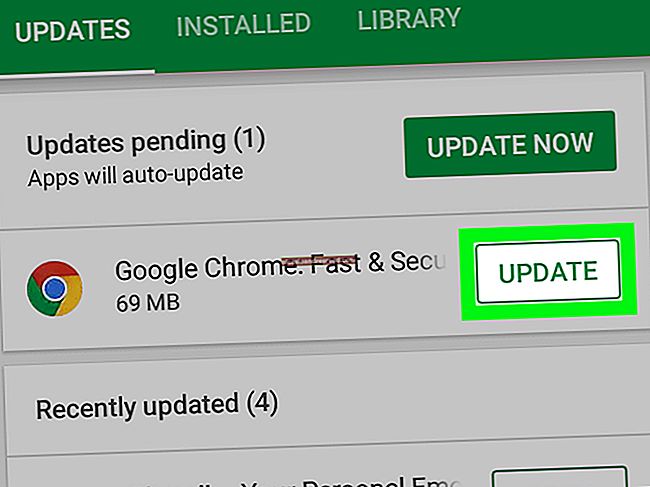Cách đưa iPhone hoặc iPad của bạn vào chế độ khôi phục

Nếu iDevice của bạn bắt đầu hoạt động không bình thường và bạn đã chạy qua hàng loạt các bản sửa lỗi thông thường, thì Chế độ khôi phục có thể là câu trả lời cho bạn. Điều này cho phép bạn dễ dàng đặt lại thiết bị và cài đặt lại iOS bằng iTunes.
Khi bạn cài đặt lại iOS, có khả năng bạn sẽ mất tất cả dữ liệu trên điện thoại của mình, vì vậy bạn nên giữ thói quen sao lưu thường xuyên trên máy tính của mình qua iTunes hoặc iCloud. Như đã nói, đây là cách bạn có thể khởi động thiết bị iOS của mình vào Chế độ khôi phục.
Trước tiên, hãy chắc chắn rằng bạn có phiên bản iTunes mới nhất
Trước tiên, bạn cần đảm bảo rằng mình đang sử dụng phiên bản iTunes mới nhất. Khi chương trình đang mở, hãy truy cập iTunes> About iTunes.

Ghi lại phiên bản bạn đang sử dụng và kiểm tra phiên bản đó trên trang Hỗ trợ chính thức của Apple để xem liệu bạn có đang sử dụng phiên bản mới nhất hay không.

Với điều đó, bạn đã sẵn sàng để bắt đầu. Phần còn lại của quy trình thay đổi một chút tùy thuộc vào thiết bị bạn đang sử dụng, vì vậy chúng tôi sẽ xem xét từng bước một.
Đối với iPhone 7 / iPhone 7 Plus trở lên
Nếu bạn đang sử dụng iPhone 7, 7 Plus, 8, 8 Plus, X, XS, XS Max hoặc XR, thì đây là những việc cần làm.
Trước tiên, hãy đảm bảo rằng điện thoại của bạn đã tắt. Sau đó, nhấn và thả nút tăng âm lượng.

Tiếp theo, ngay lập tức nhấn và thả nút giảm âm lượng.
Bây giờ, hãy giữ nút bên cạnh, nút duy nhất ở phía đối diện với các nút âm lượng. Không buông nút ngay cả khi logo Apple nhấp nháy trên màn hình. Tiếp tục giữ cho đến khi màn hình Recovery Mode xuất hiện.

Khi màn hình đó xuất hiện, hãy tiếp tục và kết nối thiết bị của bạn với máy tính qua Cáp Lightning.
Đối với iPhone 6s trở về trước và Hầu hết các iPad
Các hướng dẫn này áp dụng cho các mẫu iPhone 6s trở về trước, cũng như hầu hết các mẫu iPad khác ngoài iPad Pro 11 và 12,9 inch. Đối với hai điều đó, hãy xem phần tiếp theo.
Trước tiên, hãy đảm bảo rằng thiết bị của bạn đã được tắt nguồn. Sau đó, nhấn và thả nút tăng âm lượng.
Tiếp theo, nhấn và giữ nút Home và nút Sleep / Wake. Nút Sleep / Wake nằm ở bên cạnh dành cho người dùng iPhone 6 trở lên và ở trên cùng bên phải dành cho iPhone 5s trở về trước. Đừng buông các nút, ngay cả khi logo Apple nhấp nháy trên màn hình. Tiếp tục giữ cho đến khi màn hình Recovery Mode xuất hiện.
Khi điều đó xuất hiện, hãy tiếp tục và kết nối thiết bị với máy tính của bạn.
Đối với iPad Pro 11 inch hoặc iPad Pro 12,9 inch
Nhấn và thả nhanh nút Tăng âm lượng, sau đó nhấn và thả nhanh nút Giảm âm lượng. Nhấn và giữ nút Sleep / Wake ở trên cùng của thiết bị cho đến khi nó khởi động lại. Tiếp tục giữ nút Sleep / Wake cho đến khi iPad chuyển sang chế độ Recovery.
Khi Chế độ khôi phục khởi chạy, hãy kết nối thiết bị với máy tính của bạn.
Việc cần làm khi bạn ở Chế độ khôi phục
Bây giờ thiết bị của bạn đang ở Chế độ khôi phục, bạn có khoảng 15 phút trước khi thiết bị tự động thoát. Nếu bạn di chuyển không đủ nhanh và điện thoại của bạn thoát khỏi Chế độ khôi phục, hãy lặp lại các lần nhấn nút tương tự như đã giải thích ở trên để vào lại.
Một cửa sổ như bên dưới sẽ bật lên trên máy tính của bạn sau khi bạn đã vào Chế độ khôi phục thành công trên điện thoại hoặc máy tính bảng của mình. Khi bạn thấy các tùy chọn “Khôi phục hoặc Cập nhật”, hãy chọn Cập nhật.

Bạn sẽ muốn thử “Cập nhật” thay vì “Khôi phục” vì sự cố của bạn rất có thể được khắc phục thông qua một bản cập nhật đơn giản cho iPhone của bạn, bản cập nhật này sẽ giữ tất cả nội dung và cài đặt cá nhân của bạn. Tuy nhiên, nếu cách này không hiệu quả, bạn có thể phải chọn tùy chọn “Khôi phục”, tùy chọn này sẽ xóa tất cả nội dung và dữ liệu cá nhân trên thiết bị của bạn. Đừng vô tình nhấp vào “Khôi phục” nếu bạn không có bản sao lưu dữ liệu khả thi hoặc muốn thực hiện quy trình đó và hãy đảm bảo rằng bạn thử “Cập nhật” trước để đỡ đau lòng tiềm ẩn.
Sau đó, chọn “Cập nhật” và iTunes sẽ hoạt động để cài đặt lại iOS trên điện thoại của bạn trong khi vẫn giữ nguyên dữ liệu của bạn. Khi quá trình Cập nhật hoặc Khôi phục hoàn tất, bạn sẽ được nhắc thiết lập thiết bị của mình.